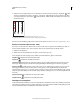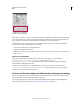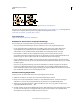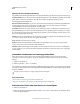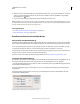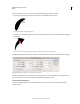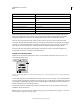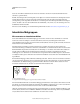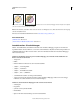Operation Manual
180
VERWENDEN VON ILLUSTRATOR
Malen
Letzte Aktualisierung 24.5.2011
2 Wählen Sie im Aussehen-Bedienfeldmenü „Neue Fläche hinzufügen“ bzw. „Neue Kontur hinzufügen“. Sie können
auch im Aussehenbedienfeld eine Fläche oder eine Kontur auswählen und auf die Schaltfläche „Ausgewähltes
Objekt duplizieren“ klicken.
3 Legen Sie die Farbe und andere Eigenschaften für die neue Fläche bzw. Kontur fest.
Hinweis: Möglicherweise müssen Sie die Position der neuen Fläche bzw. Kontur im Aussehenbedienfeld anpassen. Wenn
Sie beispielsweise zwei Konturen mit unterschiedlichen Stärken erstellen, müssen Sie im Aussehenbedienfeld sicherstellen,
dass die schmalere Kontur über der breiteren Kontur liegt.
Verwandte Themen
„Auswählen von Elementen für Aussehenattribute“ auf Seite 411
„Aussehenbedienfeld – Übersicht“ auf Seite 409
Erstellen von Konturen mit variabler Breite
Wissenswertes zum Breitenwerkzeug
Das Breitenwerkzeug befindet sich im Werkzeugbedienfeld. Mit diesem Werkzeug können Sie Konturen mit variabler
Breite erstellen. Die variable Breite können Sie als Profil speichern, das auf andere Konturen angewendet werden kann.
Wenn Sie das Breitenwerkzeug auf eine Kontur bewegen, wird auf dem Pfad eine leere Raute mit Griffen angezeigt.
Sie können die Konturbreite anpassen sowie den Breitenpunkt verschieben, duplizieren oder löschen.
Bei mehreren Konturen wird nur die aktive Kontur vom Breitenwerkzeug angepasst. Wenn Sie eine Kontur anpassen
möchten, müssen Sie diese Kontur im Aussehenbedienfeld aktivieren.
Ein Video über die Verwendung des Breitenwerkzeugs finden Sie unter www.adobe.com/go/lrvid5206_ai_de.
Verwenden des Breitenwerkzeugs
Zum Erstellen oder Ändern eines Breitenpunkts mit dem Dialogfeld „Breitenpunkt bearbeiten“ doppelklicken Sie mit
dem Breitenwerkzeug auf die Kontur und bearbeiten die Werte des Breitenpunkts. Wenn Sie die Option
„Angrenzende Breitenpunkte anpassen“ aktivieren, wirken sich Änderungen am ausgewählten Breitenpunkt auch auf
die benachbarten Breitenpunkte aus.
Dieses Kontrollkästchen wird automatisch aktiviert, wenn Sie bei gedrückter Umschalttaste auf den Breitenpunkt
doppelklicken.
Das Breitenwerkzeug unterscheidet bei der Anpassung der variablen Breite zwischen kontinuierlichen und nicht
kontinuierlichen Breitenpunkten.
Dialogfeld „Breitenpunkt bearbeiten“ für kontinuierliche Punkte